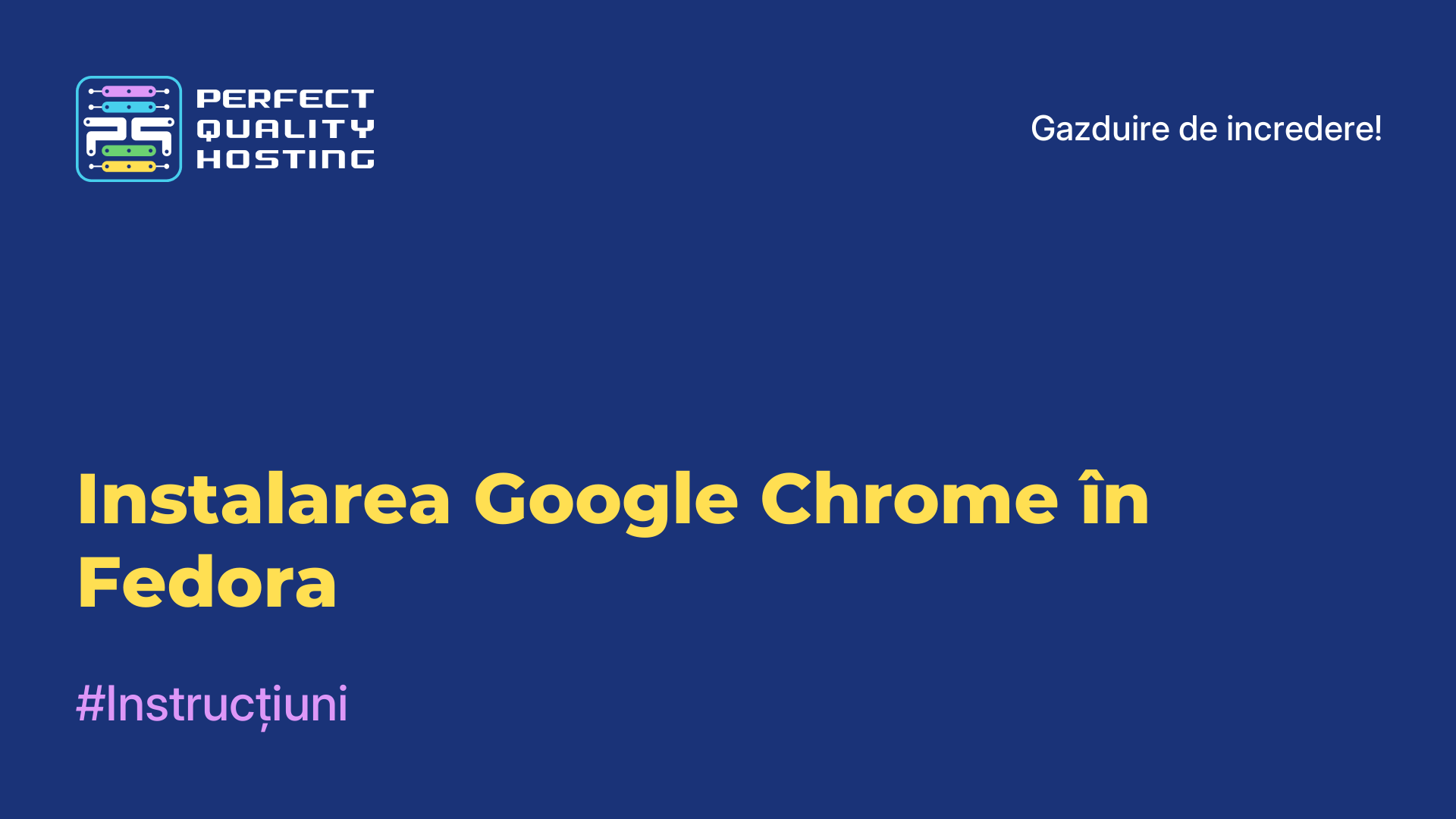-
Marea Britanie+44 (20) 4577-20-00
-
SUA+1 (929) 431-18-18
-
Israel+972 (55) 507-70-81
-
Brazilia+55 (61) 3772-18-88
-
Canada+1 (416) 850-13-33
-
Republica Cehă+420 (736) 353-668
-
Estonia+372 (53) 683-380
-
Grecia+30 (800) 000-02-04
-
Irlanda+353 (1) 699-43-88
-
Islanda+354 (53) 952-99
-
Lituania+370 (700) 660-08
-
Țările de Jos+31 (970) 1027-77-87
-
Portugalia+351 (800) 180-09-04
-
România+40 (376) 300-641
-
Suedia+46 (79) 008-11-99
-
Slovacia+421 (2) 333-004-23
-
Elveția+41 (22) 508-77-76
-
Moldova+373 (699) 33-1-22
Ce înseamnă Less în Linux
- Acasă
- Baza de cunoștințe
- Ce înseamnă Less în Linux
Comanda less vă permite să derulați textul nu numai înainte, ci și înapoi, să căutați în ambele direcții, să mergeți direct la sfârșitul sau începutul fișierului. Particularitatea less este că această comandă nu citește textul complet, ci îl încarcă în fragmente mici.
Sintaxă și opțiuni
Scrierea comenzii less în terminal arată astfel:
comandă opțiuni fișier
Cele mai populare opțiuni sunt:
-a, --search-skip-screen - nu caută textul afișat în prezent pe ecran;
-bn, --buffers=n - setează dimensiunea tamponului de memorie;
-c, --clear-screen - derulează textul, ștergând complet conținutul ecranului (derularea linie cu linie nu va funcționa);
-Dxcolor, --color=xcolor - stabilește culoarea textului afișat;
-E, --QUIT-AT-EOF - ieșire atunci când utilitarul ajunge la sfârșitul fișierului;
-e, --quit-at-eof - ieșire atunci când utilitarul ajunge la sfârșitul fișierului pentru a doua oară;
-F, --quit-if-one-screen - ieșire în cazul în care conținutul fișierului încape pe un ecran;
-f, --force - deschide un fișier special;
-hn, --max-back-scroll=n - stabilește numărul maxim de linii pentru derularea înapoi;
-yn, --max-forw-scroll=n - stabilește numărul maxim de linii pentru derularea înainte;
-i, --ignore-case - ignoră cazul;
-I, --IGNORE-CASE - ignoră majusculele chiar dacă modelul de căutare conține litere majuscule;
-jn, --jump-target=n - specifică linia pe care ar trebui să fie afișate informațiile căutate;
-J, --status-column - marchează rândurile corespunzătoare rezultatelor căutării;
-n, --line-numbers - nu afișează numerele de linie;
-N, --LINE-NUMBERS - afișează numerele de linie;
-s, --squeeze-blank-lines - înlocuiește mai multe linii goale consecutive cu o singură linie goală;
-w, --hilite-unread - evidențiază prima linie a unui nou fragment de text.
În timpul vizualizării textului, utilitarul poate fi controlat cu ajutorul comenzilor interne, prin tastarea acestora pe tastatura computerului. Cele mai frecvent utilizate sunt:
h, H - ajutor;
Space, Ctrl+V, f, Ctrl+F - derularea textului cu un ecran înainte;
Enter, Return, Ctrl+N, e, Ctrl+E, j, Ctrl+J - derularea textului pentru n linii înainte, implicit n=1;
y, Ctrl+Y, Ctrl+P, k, Ctrl+K - derulează textul pentru n linii înapoi, implicit n=1;
Ctrl+→ - derulați textul pe orizontală până la sfârșitul liniei;
Ctrl+← - derulează textul orizontal până la începutul liniei;
:d - șterge fișierul curent din lista de fișiere;
Ctrl+G, :f - afișează informații de bază despre fișier;
q, Q, :q, :Q, :Q, ZZ - ieșire.
Lista tuturor opțiunilor și comenzilor interne poate fi vizualizată în terminal executând comanda
$ man lessCum se utilizează LESS
Utilizarea opțiunilor este opțională. Puteți deschide un fișier executând următoarea comandă:
$ less filename.txtLinia de comandă va dispărea și documentul pe care l-ați specificat se va deschide în fereastra terminalului. Îl puteți citi apoi folosind tastele Enter și y sau alte taste pentru a derula înainte și înapoi.
În partea de jos a ferestrei veți vedea un câmp cu un cursor intermitent. Aici puteți tasta unele comenzi interne, de exemplu, pentru a seta un model de căutare pentru utilitar.

Opțiunile sunt necesare pentru afișarea textului și pentru a face lucrul cu utilitarul mai convenabil. De exemplu, mai multe linii goale sunt adesea întâlnite în texte. Acestea "mănâncă" spațiul de pe ecran, nefiind de niciun folos. Acesta este motivul pentru care ar trebui să adăugați întotdeauna opțiunea -s sau --squeeze-blank-lines la comanda less - aceasta elimină liniile goale inutile.
$ less -s textfile.txtComparați cum arată același text cu opțiunea -s (stânga) și fără ea (dreapta).
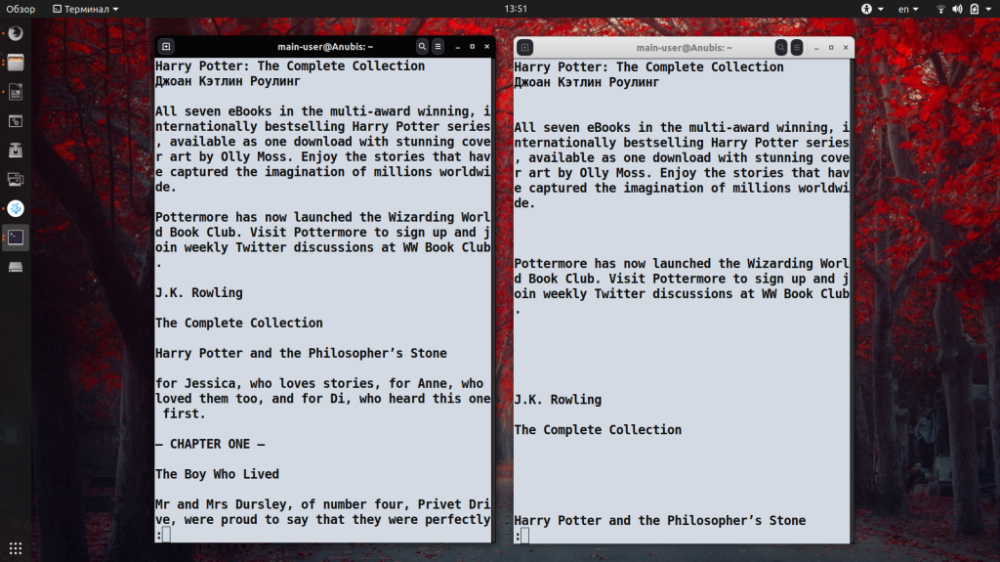
Utilitarul less este adesea utilizat nu pentru a citi text, ci pentru a găsi anumite secțiuni în documente mari. Dacă trebuie să găsiți un cuvânt, tastați /text (pentru a căuta în jos în text) sau ?text (pentru a căuta mai puțin în sus în text) în caseta cu cursorul intermitent și apăsați Enter. Utilizați modele standard dacă este necesar. Toate secțiunile de text care corespund condițiilor de căutare specificate vor fi evidențiate într-o culoare contrastantă.
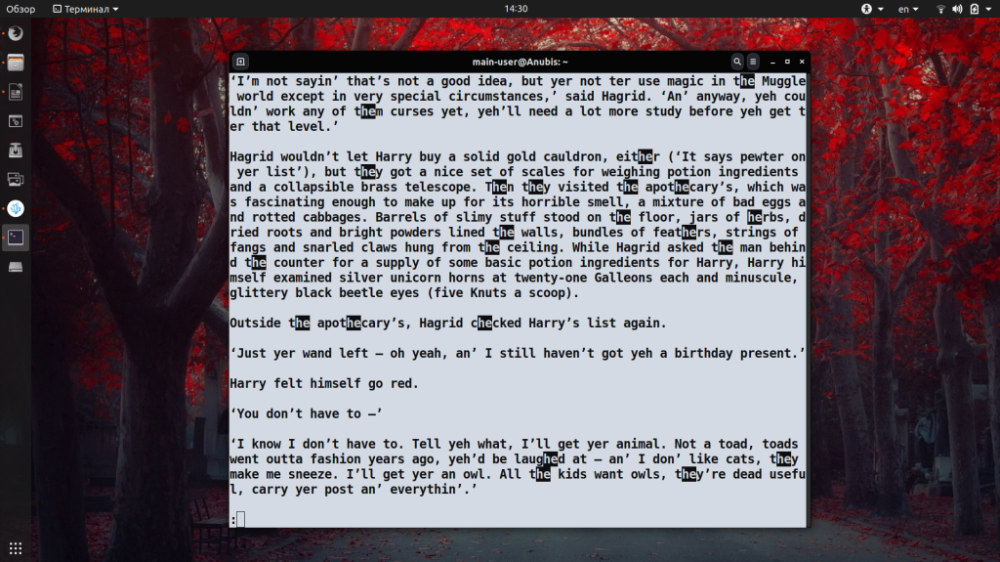
Dacă sunteți interesat de modul de ieșire din less, atunci pentru a ieși din utilitar și a reveni la linia de comandă a terminalului, apăsați q, ZZ sau executați o altă comandă pentru a semnala sfârșitul lucrării. Trebuie remarcat faptul că utilitarul less este destinat doar vizualizării documentelor.
Acesta nu vă permite să editați, să formatați sau să salvați din nou textul. Comanda less în Linux este utilă pentru vizualizarea fișierelor text mari cu care este dificil să lucrați în editoarele de text.
Apply the discount by inserting the promo code in the special field at checkout: